ਵਿਸ਼ਾ - ਸੂਚੀ
ਜੇਕਰ ਤੁਸੀਂ Excel ਵਿੱਚ ਟੈਕਸਟ ਦੇ ਵਿਚਕਾਰ ਅੱਖਰ ਸ਼ਾਮਲ ਕਰਨਾ ਚਾਹੁੰਦੇ ਹੋ , ਤਾਂ ਇਹ ਲੇਖ ਤੁਹਾਡੇ ਲਈ ਹੈ। ਇੱਥੇ, ਅਸੀਂ ਤੁਹਾਨੂੰ ਕੰਮ ਨੂੰ ਅਸਾਨੀ ਨਾਲ ਕਰਨ ਲਈ 5 ਆਸਾਨ ਅਤੇ ਪ੍ਰਭਾਵਸ਼ਾਲੀ ਤਰੀਕਿਆਂ ਬਾਰੇ ਦੱਸਾਂਗੇ।
ਪ੍ਰੈਕਟਿਸ ਵਰਕਬੁੱਕ ਡਾਊਨਲੋਡ ਕਰੋ
ਤੁਸੀਂ ਐਕਸਲ ਫਾਈਲ<2 ਨੂੰ ਡਾਊਨਲੋਡ ਕਰ ਸਕਦੇ ਹੋ> ਅਤੇ ਜਦੋਂ ਤੁਸੀਂ ਇਸ ਲੇਖ ਨੂੰ ਪੜ੍ਹ ਰਹੇ ਹੋਵੋ ਤਾਂ ਅਭਿਆਸ ਕਰੋ।
Text.xlsm ਦੇ ਵਿਚਕਾਰ ਅੱਖਰ ਸ਼ਾਮਲ ਕਰਨਾ
ਐਕਸਲ ਵਿੱਚ ਟੈਕਸਟ ਦੇ ਵਿਚਕਾਰ ਅੱਖਰ ਸੰਮਿਲਿਤ ਕਰਨ ਦੇ 5 ਤਰੀਕੇ
ਹੇਠ ਦਿੱਤੇ ਡੇਟਾਸੈਟ ਵਿੱਚ ਸਟੇਟ ਅਤੇ ਨੰਬਰ ਕਾਲਮ ਹਨ। ਇਸ ਡੇਟਾਸੈਟ ਦੀ ਵਰਤੋਂ ਕਰਦੇ ਹੋਏ ਅਸੀਂ ਤੁਹਾਨੂੰ ਐਕਸਲ ਵਿੱਚ ਟੈਕਸਟ ਦੇ ਵਿਚਕਾਰ ਅੱਖਰ ਸੰਮਿਲਿਤ ਕਰਨ ਲਈ 5 ਆਸਾਨ ਅਤੇ ਪ੍ਰਭਾਵਸ਼ਾਲੀ ਤਰੀਕੇ ਦਿਖਾਵਾਂਗੇ । ਇੱਥੇ, ਅਸੀਂ Excel 365 ਦੀ ਵਰਤੋਂ ਕੀਤੀ ਹੈ। ਤੁਸੀਂ ਕਿਸੇ ਵੀ ਉਪਲਬਧ ਐਕਸਲ ਸੰਸਕਰਣ ਦੀ ਵਰਤੋਂ ਕਰ ਸਕਦੇ ਹੋ।

1. ਐਂਪਰਸੈਂਡ ਓਪਰੇਟਰ
ਇੱਥੇ, ਨੰਬਰ<2 ਵਿੱਚ ਖੱਬੇ ਅਤੇ MID ਫੰਕਸ਼ਨਾਂ ਦੀ ਵਰਤੋਂ> ਕਾਲਮ ਵਿੱਚ, ਅਸੀਂ ਇੱਕ ਹਾਈਫਨ ( – ) ਨੂੰ ਸਟੇਟ ਸੰਖੇਪ ਅਤੇ ਨੰਬਰ ਦੇ ਵਿਚਕਾਰ ਜੋੜਨਾ ਚਾਹੁੰਦੇ ਹਾਂ। ਅਜਿਹਾ ਕਰਨ ਲਈ, ਅਸੀਂ ਐਂਪਰਸੈਂਡ ( & ) ਆਪਰੇਟਰ ਦੇ ਨਾਲ LEFT ਅਤੇ MID ਫੰਕਸ਼ਨਾਂ ਦੀ ਵਰਤੋਂ ਕਰਾਂਗੇ।
ਆਓ ਕੰਮ ਨੂੰ ਕਰਨ ਲਈ ਹੇਠਾਂ ਦਿੱਤੇ ਕਦਮਾਂ ਵਿੱਚੋਂ ਲੰਘੀਏ।
- ਸਭ ਤੋਂ ਪਹਿਲਾਂ, ਸੈੱਲ D5 ਵਿੱਚ ਹੇਠਾਂ ਦਿੱਤੇ ਫਾਰਮੂਲੇ ਨੂੰ ਟਾਈਪ ਕਰੋ।
=LEFT(C5,2) & "-" & MID(C5,3,100) 
ਫਾਰਮੂਲਾ ਬ੍ਰੇਕਡਾਊਨ
- LEFT(C5,2) → LEFT ਫੰਕਸ਼ਨ ਕਿਸੇ ਸੈੱਲ ਦੀ ਸੰਖਿਆ ਜਾਂ ਟੈਕਸਟ ਸਤਰ ਵਿੱਚ ਸ਼ੁਰੂਆਤੀ ਸਥਿਤੀ ਤੋਂ ਅੱਖਰ ਜਾਂ ਅੱਖਰ ਵਾਪਸ ਕਰਦਾ ਹੈ। ਵਾਪਸ ਕੀਤੇ ਅੱਖਰ ਆਧਾਰਿਤ ਹਨਸਾਡੇ ਦੁਆਰਾ ਨਿਰਧਾਰਿਤ ਕੀਤੇ ਗਏ ਨੰਬਰ 'ਤੇ।
- LEFT(C5,2) → ਬਣ ਜਾਂਦਾ ਹੈ
- ਆਉਟਪੁੱਟ: NY
- MID(C5,3,100) → MID ਫੰਕਸ਼ਨ ਇੱਕ ਟੈਕਸਟ ਸਤਰ ਤੋਂ ਅੱਖਰ ਵਾਪਸ ਕਰਦਾ ਹੈ। ਇਹ ਸਾਡੇ ਦੁਆਰਾ ਨਿਰਧਾਰਤ ਸਥਿਤੀ ਤੋਂ ਸ਼ੁਰੂ ਹੁੰਦਾ ਹੈ ਅਤੇ ਸਾਡੇ ਦੁਆਰਾ ਨਿਰਧਾਰਤ ਕੀਤੇ ਅੱਖਰਾਂ ਦੀ ਸੰਖਿਆ ਵਾਪਸ ਕਰਦਾ ਹੈ।
- MID(C5,3,100) → ਬਣ ਜਾਂਦਾ ਹੈ
- ਆਉਟਪੁੱਟ: 019186
- NY& “-” &019186 → ਐਂਪਰਸੈਂਡ ਓਪਰੇਟਰ ਕਨੈਕਟ ਕਰਦਾ ਹੈ NY ਨੂੰ ਹਾਈਫਨ (-) ਅਤੇ 019186 ਨਾਲ।
- NY& “-” &019186 → ਬਣ ਜਾਂਦਾ ਹੈ
- ਆਉਟਪੁੱਟ: NY-019186
- ਵਿਆਖਿਆ : a ਹਾਈਫਨ ( – ) ਨੂੰ ਸੰਖੇਪ ਰੂਪ NY ਅਤੇ ਨੰਬਰਾਂ 019186 ਸੈੱਲ D5 ਵਿੱਚ ਜੋੜਿਆ ਜਾਂਦਾ ਹੈ।
- ਉਸ ਤੋਂ ਬਾਅਦ, ENTER ਦਬਾਓ। 14>
- ਇਸ ਸਮੇਂ, ਫਿਲ ਹੈਂਡਲ ਟੂਲ ਨਾਲ ਫਾਰਮੂਲੇ ਨੂੰ ਹੇਠਾਂ ਖਿੱਚੋ ।
- ਪਹਿਲਾਂ, ਸੈੱਲ D5 ਵਿੱਚ ਹੇਠਾਂ ਦਿੱਤੇ ਫਾਰਮੂਲੇ ਨੂੰ ਟਾਈਪ ਕਰੋ।
- ਬਦਲੋ(C5,3,0,"( +889)”) → REPLACE ਫੰਕਸ਼ਨ ਟੈਕਸਟ ਸਟ੍ਰਿੰਗ ਦੇ ਇੱਕ ਹਿੱਸੇ ਨੂੰ ਸਾਡੇ ਦੁਆਰਾ ਨਿਰਧਾਰਤ ਕਿਸੇ ਹੋਰ ਨੰਬਰ ਜਾਂ ਟੈਕਸਟ ਨਾਲ ਬਦਲਦਾ ਹੈ।
- REPLACE(C5,3,0,"(+889)” ) → ਬਣ ਜਾਂਦਾ ਹੈ
- ਆਉਟਪੁੱਟ: NY(+889)019186
- ਵਿਆਖਿਆ: ਇੱਥੇ, (+889) ਨੂੰ NY ਅਤੇ ਨੰਬਰਾਂ 019186 ਸੈੱਲ D5 ਵਿੱਚ ਜੋੜਿਆ ਜਾਂਦਾ ਹੈ।
- ਇਸ ਤੋਂ ਬਾਅਦ, ENTER ਦਬਾਓ।
- ਇਸ ਤੋਂ ਇਲਾਵਾ, < ਫਿਲ ਹੈਂਡਲ ਟੂਲ ਨਾਲ ਫਾਰਮੂਲੇ ਨੂੰ 1>ਹੇਠਾਂ ਖਿੱਚੋ ।
- ਸ਼ੁਰੂ ਵਿੱਚ, ਸੈੱਲ ਵਿੱਚ ਹੇਠਾਂ ਦਿੱਤੇ ਫਾਰਮੂਲੇ ਨੂੰ ਟਾਈਪ ਕਰੋ D5 ।
- SEARCH(“#”, C5) → SEARCH ਫੰਕਸ਼ਨ ਅੱਖਰਾਂ ਦੀ ਸੰਖਿਆ ਵਾਪਸ ਕਰਦਾ ਹੈ ਜਿਸ 'ਤੇ ਕੋਈ ਖਾਸ ਅੱਖਰ ਜਾਂ ਟੈਕਸਟ ਸਤਰ ਹੈ ਪਹਿਲਾਂ ਪਾਇਆ, ਖੱਬੇ ਤੋਂ ਸੱਜੇ ਪੜ੍ਹਨਾ। ਇੱਥੇ, SEARCH ਫੰਕਸ਼ਨ ਸੈੱਲ C5 ਵਿੱਚ ਹੈਸ਼ ( # ) ਦੀ ਸਥਿਤੀ ਦਾ ਪਤਾ ਲਗਾਉਂਦਾ ਹੈ।
- ਆਉਟਪੁੱਟ: 3
- LEN(C5) → LEN ਫੰਕਸ਼ਨ ਸੈੱਲ ਵਿੱਚ ਅੱਖਰਾਂ ਦੀ ਕੁੱਲ ਸੰਖਿਆ ਵਾਪਸ ਕਰਦਾ ਹੈ C5 ।
- ਆਉਟਪੁੱਟ: 9
- ਸੱਜੇ(C5, LEN(C5) – ਖੋਜ(“#”, C5)) → the RIGHT ਫੰਕਸ਼ਨ ਕਿਸੇ ਸੈੱਲ ਦੇ ਨੰਬਰ ਜਾਂ ਟੈਕਸਟ ਸਟ੍ਰਿੰਗ ਵਿੱਚ ਅੰਤਮ ਸਥਿਤੀ ਤੋਂ ਅੱਖਰ ਜਾਂ ਅੱਖਰ ਵਾਪਸ ਕਰਦਾ ਹੈ। ਵਾਪਸ ਕੀਤੇ ਅੱਖਰ ਸਾਡੇ ਦੁਆਰਾ ਨਿਰਧਾਰਤ ਸੰਖਿਆ 'ਤੇ ਅਧਾਰਤ ਹਨ।
- ਸੱਜੇ(C5, 9- 3) → ਬਣ ਜਾਂਦਾ ਹੈ
- ਆਉਟਪੁੱਟ: 019186
- ਖੋਜ(“#”, C5)) &”(+889)”& ਸੱਜੇ (C5, LEN(C5) – ਖੋਜ (“#”, C5)) → ਐਂਪਰਸੈਂਡ “&” ਆਪਰੇਟਰ ਕਨੈਕਟ ਕਰਦਾ ਹੈ 3 ਨੂੰ (+889) ਅਤੇ 019186 ਨਾਲ।
- 3 &”(+889)” & 019186 → ਬਣ ਜਾਂਦਾ ਹੈ
- ਆਉਟਪੁੱਟ: 3(+889)019186
- ਖੱਬੇ(C5, SEARCH(“#” , C5)) &”(+889)”& ਸੱਜੇ(C5, LEN(C5) – SEARCH(“#”, C5)) → ਖੱਬਾ ਫੰਕਸ਼ਨ ਕਿਸੇ ਸੈੱਲ ਦੇ ਨੰਬਰ ਜਾਂ ਟੈਕਸਟ ਸਟ੍ਰਿੰਗ ਵਿੱਚ ਸ਼ੁਰੂਆਤੀ ਸਥਿਤੀ ਤੋਂ ਅੱਖਰ ਜਾਂ ਅੱਖਰ ਵਾਪਸ ਕਰਦਾ ਹੈ। ਵਾਪਸ ਕੀਤੇ ਅੱਖਰ ਸਾਡੇ ਨੰਬਰ 'ਤੇ ਆਧਾਰਿਤ ਹਨਨਿਰਧਾਰਿਤ ਕਰੋ।
- LEFT(C5,3(+889)019186) → ਨਤੀਜੇ ਵਜੋਂ, ਇਹ
- ਆਉਟਪੁੱਟ ਬਣ ਜਾਂਦਾ ਹੈ: NY #(+889)019186
- ਵਿਆਖਿਆ: ਇੱਥੇ, (+889) ਨੂੰ NY# ਅਤੇ ਸੰਖਿਆਵਾਂ <ਦੇ ਵਿਚਕਾਰ ਜੋੜਿਆ ਗਿਆ ਹੈ 1>019186 ਸੈੱਲ D5 ਵਿੱਚ।
- ਇਸ ਤੋਂ ਬਾਅਦ, ENTER ਦਬਾਓ .
- ਇਸ ਦੇ ਨਾਲ, ਫਾਰਮੂਲੇ ਨੂੰ ਹੇਠਾਂ ਖਿੱਚੋ ਫਿਲ ਹੈਂਡਲ ਟੂਲ ਨਾਲ।
- ਐਕਸਲ ਵਿੱਚ ਅੱਖਰ ਸੀਮਾ ਕਿਵੇਂ ਸੈੱਟ ਕੀਤੀ ਜਾਵੇ
- ਵਿਸ਼ੇਸ਼ ਅੱਖਰ ਫਿਲਟਰ ਕਰੋ ਐਕਸਲ ਵਿੱਚ (ਇੱਕ ਆਸਾਨ ਗਾਈਡ)
- ਐਕਸਲ ਵਿੱਚ ਵਿਸ਼ੇਸ਼ ਅੱਖਰਾਂ ਦੀ ਪਛਾਣ ਕਰਨ ਲਈ ਫਾਰਮੂਲਾ ਲਾਗੂ ਕਰੋ (4 ਢੰਗ)
- ਐਕਸਲ ਵਿੱਚ ਅੱਖਰ ਸੀਮਾ ਦੀ ਜਾਂਚ ਕਿਵੇਂ ਕਰੀਏ (ਆਸਾਨ ਕਦਮਾਂ ਨਾਲ)
- ਸਭ ਤੋਂ ਪਹਿਲਾਂ, ਸੈੱਲ D5 ਵਿੱਚ ਹੇਠਾਂ ਦਿੱਤੇ ਫਾਰਮੂਲੇ ਨੂੰ ਟਾਈਪ ਕਰੋ।
- SEARCH(” “, C5) → SEARCH ਫੰਕਸ਼ਨ ਅੱਖਰਾਂ ਦੀ ਸੰਖਿਆ ਵਾਪਸ ਕਰਦਾ ਹੈ ਜਿਸ ਉੱਤੇ ਇੱਕ ਖਾਸ ਅੱਖਰ ਜਾਂ ਟੈਕਸਟ ਸਤਰ ਪਹਿਲੀ ਵਾਰ ਲੱਭੀ ਜਾਂਦੀ ਹੈ, ਖੱਬੇ ਤੋਂ ਸੱਜੇ ਪੜ੍ਹਦੇ ਹੋਏ। ਇੱਥੇ, SEARCH ਫੰਕਸ਼ਨ ਸੈੱਲ C5 ਵਿੱਚ ਸਪੇਸ ( ” “ ) ਦੀ ਸਥਿਤੀ ਦਾ ਪਤਾ ਲਗਾਉਂਦਾ ਹੈ।
- ਆਉਟਪੁੱਟ: 3
- LEN(C5) → LEN ਫੰਕਸ਼ਨ ਸੈਲ C5 ਵਿੱਚ ਅੱਖਰਾਂ ਦੀ ਕੁੱਲ ਸੰਖਿਆ ਵਾਪਸ ਕਰਦਾ ਹੈ .
- ਆਉਟਪੁੱਟ: 9
- ਸੱਜੇ(C5, LEN(C5) -ਖੋਜ(” “, C5)) → ਸੱਜਾ ਫੰਕਸ਼ਨ ਸੈੱਲ ਦੇ ਕਿਸੇ ਨੰਬਰ ਜਾਂ ਟੈਕਸਟ ਸਤਰ ਵਿੱਚ ਅੰਤਮ ਸਥਿਤੀ ਤੋਂ ਅੱਖਰ ਜਾਂ ਅੱਖਰ ਵਾਪਸ ਕਰਦਾ ਹੈ। ਵਾਪਸ ਕੀਤੇ ਅੱਖਰ ਸਾਡੇ ਦੁਆਰਾ ਨਿਰਧਾਰਤ ਸੰਖਿਆ 'ਤੇ ਅਧਾਰਤ ਹਨ।
- ਸੱਜੇ(C5, 9-3) → ਬਣ ਜਾਂਦਾ ਹੈ
- ਆਉਟਪੁੱਟ: 019186
- LEFT(C5, SEARCH(” “, C5))→ ਖੱਬਾ ਫੰਕਸ਼ਨ ਕਿਸੇ ਨੰਬਰ ਜਾਂ ਸੈੱਲ ਦੀ ਟੈਕਸਟ ਸਟ੍ਰਿੰਗ ਵਿੱਚ ਸ਼ੁਰੂਆਤੀ ਸਥਿਤੀ ਤੋਂ ਅੱਖਰ ਜਾਂ ਅੱਖਰ ਵਾਪਸ ਕਰਦਾ ਹੈ . ਵਾਪਸ ਕੀਤੇ ਅੱਖਰ ਸਾਡੇ ਦੁਆਰਾ ਨਿਰਧਾਰਤ ਸੰਖਿਆ 'ਤੇ ਅਧਾਰਤ ਹਨ।
- LEFT(C5, SEARCH(” “, C5)) → ਬਣ ਜਾਂਦਾ ਹੈ
- ਆਉਟਪੁੱਟ: NY
- ਕੋਨਕੇਟੇਨੇਟ(ਖੱਬੇ(C5, ਖੋਜ(” “, C5)), “(+889)”, ਸੱਜੇ(C5, LEN(C5) -ਖੋਜ( ” “, C5))) → CONCATENATE ਫੰਕਸ਼ਨ ਕਨੈਕਟ ਕਰਦਾ ਹੈ ਜਾਂ ਜੁੜਦਾ ਹੈਇੱਕ ਸਿੰਗਲ ਟੈਕਸਟ ਸਤਰ ਵਿੱਚ ਅੱਖਰ।
- CONCATENATE(NY , “(+889)”, 019186)) → ਫਿਰ, ਇਹ ਬਣ ਜਾਂਦਾ ਹੈ
- ਆਉਟਪੁੱਟ: NY (+889)019186
- ਵਿਆਖਿਆ: ਇੱਥੇ, (+889) ਨੂੰ NY ਵਿਚਕਾਰ ਜੋੜਿਆ ਗਿਆ ਹੈ ਅਤੇ ਨੰਬਰ 019186 ਸੈੱਲ D5 ਵਿੱਚ।
- ਅੱਗੇ, ਦਬਾਓ। ENTER .
- ਇਸ ਤੋਂ ਇਲਾਵਾ, ਹੇਠਾਂ ਖਿੱਚੋ ਫਿਲ ਹੈਂਡਲ ਟੂਲ ਨਾਲ ਫਾਰਮੂਲਾ।
- ਪਹਿਲਾਂ, ਅਸੀਂ ਡਿਵੈਲਪਰ ਟੈਬ 'ਤੇ ਜਾਵਾਂਗੇ।
- ਫਿਰ, ਵਿਜ਼ੂਅਲ ਬੇਸਿਕ ਚੁਣੋ।
- ਇਸ ਤੋਂ ਬਾਅਦ, ਇਨਸਰਟ ਟੈਬ ਤੋਂ >> ਮੌਡਿਊਲ ਚੁਣੋ।
ਫਿਰ, ਤੁਸੀਂ ਸੈੱਲ D5 ਵਿੱਚ ਨਤੀਜਾ ਦੇਖ ਸਕਦੇ ਹੋ।
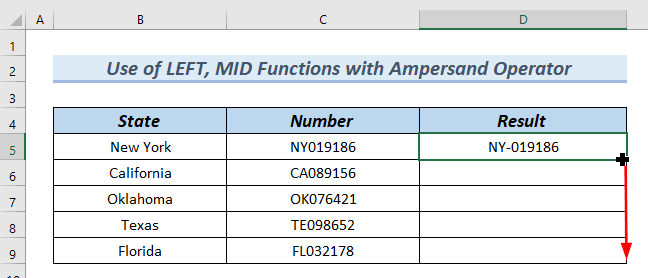
ਨਤੀਜੇ ਵਜੋਂ, ਨਤੀਜਾ ਕਾਲਮ ਵਿੱਚ, ਤੁਸੀਂ ਪਾਠ ਵਿੱਚ ਸ਼ਾਮਲ ਕੀਤੇ ਅੱਖਰ ਨੂੰ ਦੇਖ ਸਕਦੇ ਹੋ।

ਹੋਰ ਪੜ੍ਹੋ : ਐਕਸਲ ਵਿੱਚ ਇੱਕ ਅੱਖਰ ਨੂੰ ਕਈ ਸੈੱਲਾਂ ਵਿੱਚ ਕਿਵੇਂ ਜੋੜਿਆ ਜਾਵੇ (5 ਆਸਾਨ ਤਰੀਕੇ)
2. ਪਾਠ ਦੇ ਵਿਚਕਾਰ ਅੱਖਰ ਸੰਮਿਲਿਤ ਕਰਨ ਲਈ REPLACE ਫੰਕਸ਼ਨ ਨੂੰ ਲਾਗੂ ਕਰਨਾ
ਇਸ ਵਿਧੀ ਵਿੱਚ , ਅਸੀਂ ਇੱਕ ਨੰਬਰ ਕੋਡ (+889) ਸਟੇਟ ਸੰਖੇਪ ਅਤੇ ਨੰਬਰ ਕਾਲਮ ਦੇ ਦੇ ਵਿਚਕਾਰ ਇੱਕ ਨੰਬਰ ਕੋਡ ਜੋੜਾਂਗੇ। ਅਸੀਂ ਕੰਮ ਨੂੰ ਕਰਨ ਲਈ REPLACE ਫੰਕਸ਼ਨ ਨੂੰ ਲਾਗੂ ਕਰਾਂਗੇ।
ਆਓ ਇਸ ਵਿੱਚੋਂ ਲੰਘੀਏਕੰਮ ਕਰਨ ਲਈ ਹੇਠਾਂ ਦਿੱਤੇ ਕਦਮਾਂ ਨੂੰ ਕਰੋ।
=REPLACE(C5,3,0,"(+889)") 
ਫਾਰਮੂਲਾ ਬ੍ਰੇਕਡਾਊਨ
ਇਸ ਲਈ, ਤੁਸੀਂ ਸੈੱਲ D5 ਵਿੱਚ ਨਤੀਜਾ ਦੇਖ ਸਕਦੇ ਹੋ।

ਇਸ ਲਈ, ਨਤੀਜੇ ਵਿੱਚ ਕਾਲਮ ਵਿੱਚ, ਤੁਸੀਂ ਪਾਠ ਵਿੱਚ ਸ਼ਾਮਲ ਕੀਤੇ ਅੱਖਰ ਨੂੰ ਦੇਖ ਸਕਦੇ ਹੋ।
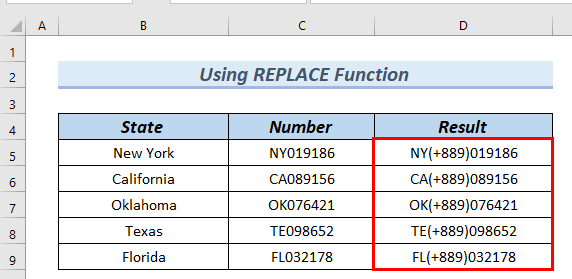
3. ਖੱਬੇ, ਖੋਜ, ਸੱਜਾ & LEN ਫੰਕਸ਼ਨ
ਹੇਠ ਦਿੱਤੇ ਡੇਟਾਸੈਟ ਵਿੱਚ, ਤੁਸੀਂ ਨੰਬਰ ਕਾਲਮ ਵਿੱਚ ਦੇਖ ਸਕਦੇ ਹੋ ਕਿ <ਦੇ ਵਿਚਕਾਰ ਇੱਕ ਹੈਸ਼ ( # ) ਚਿੰਨ੍ਹ ਹੈ। 1>ਸਟੇਟ ਸੰਖੇਪ ਅਤੇ ਨੰਬਰ । ਅੱਗੇ, ਅਸੀਂ ਹੈਸ਼ ( # ) ਚਿੰਨ੍ਹ ਤੋਂ ਬਾਅਦ ਇੱਕ ਨੰਬਰ ਕੋਡ (+889) ਜੋੜਾਂਗੇ। ਅਜਿਹਾ ਕਰਨ ਲਈ, ਅਸੀਂ LEFT , SEARCH , RIGHT , ਅਤੇ LEN ਫੰਕਸ਼ਨਾਂ ਦੇ ਸੁਮੇਲ ਦੀ ਵਰਤੋਂ ਕਰਾਂਗੇ।
ਆਉ ਕੰਮ ਨੂੰ ਕਰਨ ਲਈ ਹੇਠਾਂ ਦਿੱਤੇ ਪੜਾਵਾਂ ਵਿੱਚੋਂ ਲੰਘੀਏ।
=LEFT(C5, SEARCH("#", C5)) &"(+889)"& RIGHT(C5, LEN(C5) - SEARCH("#", C5)) 
ਫਾਰਮੂਲਾ ਬ੍ਰੇਕਡਾਊਨ
ਇਸ ਲਈ, ਤੁਸੀਂ ਸੈੱਲ D5 ਵਿੱਚ ਨਤੀਜਾ ਦੇਖ ਸਕਦੇ ਹੋ।
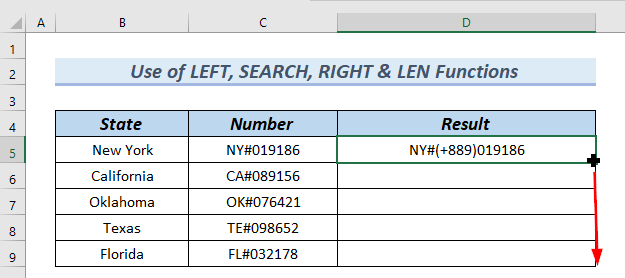
ਨਤੀਜੇ ਵਜੋਂ, ਨਤੀਜਾ ਕਾਲਮ ਵਿੱਚ, ਤੁਸੀਂ ਪਾਠ ਦੇ ਵਿਚਕਾਰ ਅੱਖਰ ਸ਼ਾਮਲ ਕੀਤਾ ਗਿਆ ।

ਹੋਰ ਪੜ੍ਹੋ: ਐਕਸਲ ਫਾਰਮੂਲਾ ਵਿੱਚ ਅੱਖਰ ਕਿਵੇਂ ਸ਼ਾਮਲ ਕਰੀਏ (4 ਸਧਾਰਨ ਢੰਗ)
ਸਮਾਨ ਰੀਡਿੰਗਾਂ
4. ਸੰਮਿਲਿਤ ਕਰਨ ਲਈ ਸੰਯੁਕਤ ਫੰਕਸ਼ਨਾਂ ਨੂੰ ਲਾਗੂ ਕਰਨਾ ਪਾਠ ਦੇ ਵਿਚਕਾਰ ਅੱਖਰ
ਹੇਠ ਦਿੱਤੇ ਡੇਟਾਸੈਟ ਵਿੱਚ, ਤੁਸੀਂ ਨੰਬਰ ਕਾਲਮ ਵਿੱਚ ਦੇਖ ਸਕਦੇ ਹੋ ਕਿ ਸਟੇਟ ਸੰਖੇਪ<ਦੇ ਵਿਚਕਾਰ ਇੱਕ ਸਪੇਸ (”) ਹੈ। 2> ਅਤੇ ਨੰਬਰ । ਇੱਥੇ, ਅਸੀਂ ਇੱਕ ਨੰਬਰ ਕੋਡ (+889) ਸਪੇਸ ( ” “ ) ਤੋਂ ਬਾਅਦ ਜੋੜਾਂਗੇ। ਕੰਮ ਕਰਨ ਲਈ, ਅਸੀਂ CONCATENATE , LEFT , SEARCH , ਸੱਜੇ , ਅਤੇ LEN<2 ਦੇ ਸੁਮੇਲ ਦੀ ਵਰਤੋਂ ਕਰਾਂਗੇ।>ਫੰਕਸ਼ਨ।
ਆਓ ਟਾਸਕ ਕਰਨ ਲਈ ਹੇਠਾਂ ਦਿੱਤੇ ਪੜਾਵਾਂ ਵਿੱਚੋਂ ਲੰਘੀਏ।
=CONCATENATE(LEFT(C5, SEARCH(" ", C5)), "(+889)", RIGHT(C5, LEN(C5) -SEARCH(" ", C5))) 
ਫਾਰਮੂਲਾ ਬ੍ਰੇਕਡਾਊਨ
ਇਸ ਲਈ, ਤੁਸੀਂ ਸੈੱਲ D5 ਵਿੱਚ ਨਤੀਜਾ ਦੇਖ ਸਕਦੇ ਹੋ।
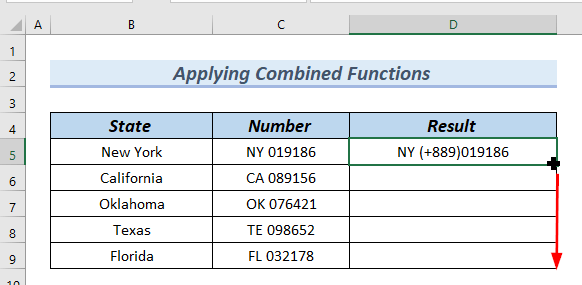
ਇਸ ਲਈ, ਨਤੀਜਾ ਕਾਲਮ ਵਿੱਚ, ਤੁਸੀਂ ਪਾਠ ਦੇ ਵਿਚਕਾਰ ਅੱਖਰ ਸ਼ਾਮਲ ਕੀਤਾ ਗਿਆ ।
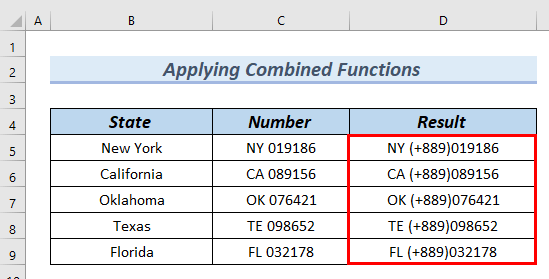
ਹੋਰ ਪੜ੍ਹੋ: ਐਕਸਲ ਵਿੱਚ ਚੈੱਕ ਮਾਰਕ ਲਈ ਅੱਖਰ ਕੋਡ (2 ਐਪਲੀਕੇਸ਼ਨ)<2
5. ਟੈਕਸਟ ਦੇ ਵਿਚਕਾਰ ਅੱਖਰ ਸੰਮਿਲਿਤ ਕਰਨ ਲਈ VBA ਦੀ ਵਰਤੋਂ ਕਰਨਾ
ਇਸ ਵਿਧੀ ਵਿੱਚ, ਅਸੀਂ VBA ਕੋਡ ਦੀ ਵਰਤੋਂ ਐਕਸਲ ਵਿੱਚ ਟੈਕਸਟ ਦੇ ਵਿਚਕਾਰ ਅੱਖਰ ਸੰਮਿਲਿਤ ਕਰਨ ਲਈ ਕਰਾਂਗੇ .
ਆਓ ਕੰਮ ਕਰਨ ਲਈ ਹੇਠਾਂ ਦਿੱਤੇ ਪੜਾਵਾਂ ਵਿੱਚੋਂ ਲੰਘੀਏ।

ਇਸ ਸਮੇਂ, ਇੱਕ VBA ਸੰਪਾਦਕ ਵਿੰਡੋ ਦਿਖਾਈ ਦੇਵੇਗੀ।
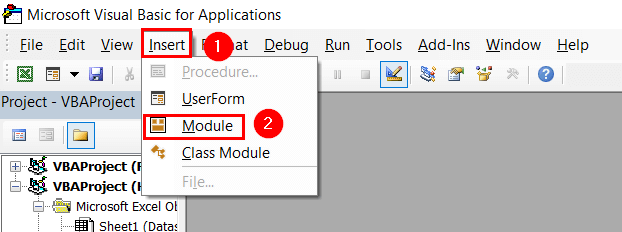
ਅੱਗੇ, ਇੱਕ VBA ਮੋਡੀਊਲ ਦਿਖਾਈ ਦੇਵੇਗਾ।
ਇਸ ਸਮੇਂ , ਮੋਡਿਊਲ ਵਿੱਚ ਹੇਠਾਂ ਦਿੱਤੇ ਕੋਡ ਨੂੰ ਟਾਈਪ ਕਰੋ।
6469

ਕੋਡ ਬਰੇਕਡਾਊਨ
- ਅਸੀਂ INSERT_CHARACTER_BETWEN_CELLS ਨੂੰ ਸਾਡੇ ਉਪ ਵਜੋਂ ਘੋਸ਼ਿਤ ਕਰਦੇ ਹਾਂ।
- ਅਸੀਂ ਲੈਂਦੇ ਹਾਂ ਰੇਂਜ ਲਈ ਵੇਰੀਏਬਲ ਵਜੋਂ ਸੈੱਲ ਅਤੇ ਸੈੱਲ_ਰੇਂਜ ।
- ਅਸੀਂ ਖੱਬੇ , VBA.Mid<ਦੀ ਵਰਤੋਂ ਕਰਦੇ ਹਾਂ 2>, ਅਤੇ VBA.Len ਫੰਕਸ਼ਨ (+889) ਚੁਣੇ ਹੋਏ ਸੈੱਲਾਂ ਦੇ ਵਿਚਕਾਰ ਸੰਮਿਲਿਤ ਕਰਨ ਲਈ।
- ਅਸੀਂ ਜਾਰੀ ਰੱਖਣ ਲਈ ਫੌਰ ਲੂਪ ਦੀ ਵਰਤੋਂ ਕਰਦੇ ਹਾਂ। ਟਾਸਕ ਜਦੋਂ ਤੱਕ ਇਹ ਆਖਰੀ ਸੈੱਲ ਨੂੰ ਨਹੀਂ ਲੱਭਦਾ।
- ਫਿਰ, ਅਸੀਂ ਬੰਦ ਕਰਾਂਗੇ VBA ਸੰਪਾਦਕ ਵਿੰਡੋ । <12 ਮੈਕਰੋ ਡਾਇਲਾਗ ਬਾਕਸ ਨੂੰ ਬਾਹਰ ਕੱਢੋ ਤਾਂ ਜੋ ਅਸੀਂ ਕੋਡ ਨੂੰ ਚਲਾ ਕਰ ਸਕੀਏ।
ALT+F8 ਨੂੰ ਦਬਾਉਣ ਤੋਂ ਇਲਾਵਾ, ਤੁਸੀਂ ਇਸ 'ਤੇ ਜਾ ਸਕਦੇ ਹੋ। ਡਿਵੈਲਪਰ ਟੈਬ ਅਤੇ ਮੈਕਰੋ ਡਾਇਲਾਗ ਬਾਕਸ ਨੂੰ ਬਾਹਰ ਲਿਆਉਣ ਲਈ ਕੋਡ ਗਰੁੱਪ ਵਿੱਚੋਂ ਮੈਕਰੋਜ਼ ਚੁਣੋ,
ਇਸ 'ਤੇ ਪੁਆਇੰਟ, ਇੱਕ MACRO ਡਾਇਲਾਗ ਬਾਕਸ ਦਿਖਾਈ ਦੇਵੇਗਾ।
ਇਹ ਯਕੀਨੀ ਬਣਾਓ ਕਿ ਮੈਕਰੋ ਨਾਮ ਵਿੱਚ ਤੁਹਾਡੇ ਕੋਡ ਦਾ ਉਪ ਸ਼ਾਮਲ ਹੈ।
- ਫਿਰ, ਚਲਾਓ 'ਤੇ ਕਲਿੱਕ ਕਰੋ।
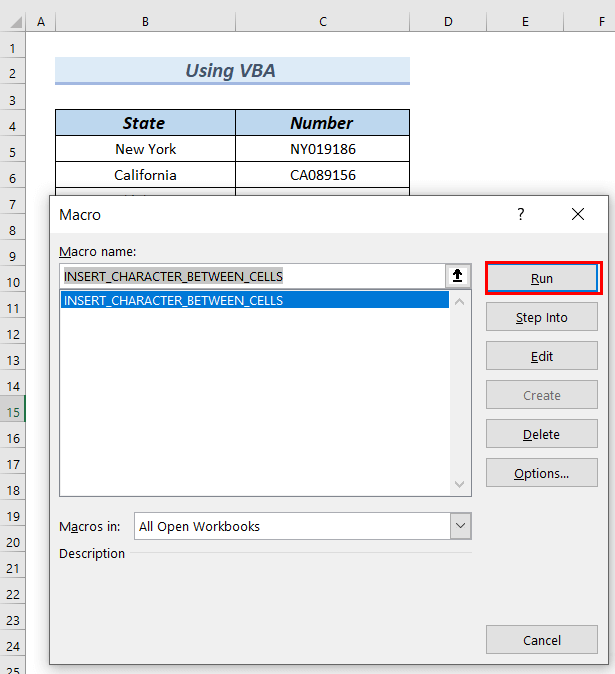
ਬਾਅਦ ਵਿੱਚ, ਇਨਸਰਟ ਦਾ ਇੱਕ ਇਨਪੁਟ ਬਾਕਸ ਸੈੱਲਾਂ ਦੇ ਵਿਚਕਾਰ ਅੱਖਰ ਦਿਖਾਈ ਦੇਵੇਗਾ।
- ਉਸ ਤੋਂ ਬਾਅਦ, ਵਿੱਚ ਅੱਖਰ ਸੰਮਿਲਿਤ ਕਰਨ ਲਈ ਸੈੱਲਾਂ ਦੀ ਰੇਂਜ ਚੁਣੋ ਬਾਕਸ, ਅਸੀਂ ਸੈੱਲਾਂ ਨੂੰ ਚੁਣਾਂਗੇ C5:C9 ।
- ਫਿਰ, ਠੀਕ ਹੈ 'ਤੇ ਕਲਿੱਕ ਕਰੋ।
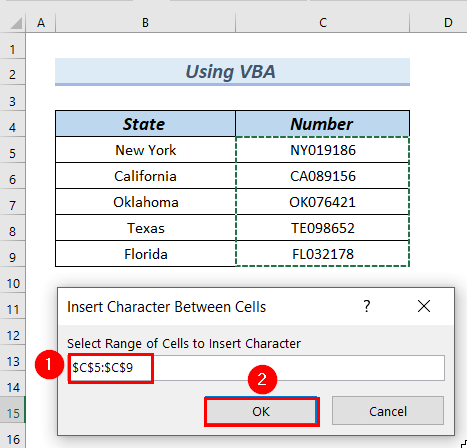
ਇਸ ਲਈ, ਨਤੀਜਾ ਕਾਲਮ ਵਿੱਚ, ਤੁਸੀਂ ਪਾਠ ਦੇ ਵਿਚਕਾਰ ਸ਼ਾਮਲ ਕੀਤੇ ਅੱਖਰ ਨੂੰ ਦੇਖ ਸਕਦੇ ਹੋ।

ਪ੍ਰੈਕਟਿਸ ਸੈਕਸ਼ਨ
ਤੁਸੀਂ ਸਮਝਾਏ ਗਏ ਤਰੀਕਿਆਂ ਦਾ ਅਭਿਆਸ ਕਰਨ ਲਈ ਉਪਰੋਕਤ ਐਕਸਲ ਫਾਇਲ ਨੂੰ ਡਾਊਨਲੋਡ ਕਰ ਸਕਦੇ ਹੋ।

ਸਿੱਟਾ
ਇੱਥੇ, ਅਸੀਂਤੁਹਾਨੂੰ ਐਕਸਲ ਵਿੱਚ ਟੈਕਸਟ ਦੇ ਵਿਚਕਾਰ ਅੱਖਰ ਸੰਮਿਲਿਤ ਕਰਨ ਲਈ 5 ਵਿਧੀਆਂ ਤੋਂ ਦਿਖਾਉਣ ਦੀ ਕੋਸ਼ਿਸ਼ ਕੀਤੀ। ਇਸ ਲੇਖ ਨੂੰ ਪੜ੍ਹਨ ਲਈ ਤੁਹਾਡਾ ਧੰਨਵਾਦ, ਸਾਨੂੰ ਉਮੀਦ ਹੈ ਕਿ ਇਹ ਮਦਦਗਾਰ ਸੀ। ਜੇ ਤੁਹਾਡੇ ਕੋਈ ਸਵਾਲ ਜਾਂ ਸੁਝਾਅ ਹਨ, ਤਾਂ ਕਿਰਪਾ ਕਰਕੇ ਹੇਠਾਂ ਦਿੱਤੇ ਟਿੱਪਣੀ ਭਾਗ ਵਿੱਚ ਸਾਨੂੰ ਦੱਸੋ। ਹੋਰ ਖੋਜਣ ਲਈ ਕਿਰਪਾ ਕਰਕੇ ਸਾਡੀ ਵੈੱਬਸਾਈਟ ExcelWIKI 'ਤੇ ਜਾਓ।

